كيفية إضافة البرنامج المساعد WordPress Square لقبول الدفع على موقعك
نشرت: 2023-03-02هل تبحث عن دليل بسيط حول كيفية تثبيت مكون WordPress Square الإضافي وقبول المدفوعات عبر الإنترنت على موقعك؟
يتيح لك Square قبول مدفوعات بطاقات الائتمان على أي موقع. سواء كنت تدير موقع خدمة أو متجرًا للتجارة الإلكترونية أو منصة عضوية ، فأنت بحاجة إلى السماح بمدفوعات بطاقات الائتمان على موقع WordPress الخاص بك. و Square هي واحدة من أكثر بوابات الدفع شيوعًا لإضافة خيارات دفع متعددة على موقعك.
يمكن أن يكون دمج بوابة دفع في موقعك مشكلة حقيقية إذا كان عليك ترميزها من البداية. لذا ، ماذا تفعل عندما لا تعرف كيفية البرمجة؟ هل الإضافات المربعة تستحق النظر فيها؟
إجابة قصيرة: نعم. يمكن أن يساعدك استخدام المكون الإضافي Square في البدء في قبول المدفوعات في غضون دقائق دون سطر واحد من التعليمات البرمجية.
في هذه المقالة ، سوف نوضح لك كيفية تثبيت مكون WordPress Square الإضافي والبدء في قبول الدفع بكتابة سطر واحد من التعليمات البرمجية. وسنفعل ذلك في أقل من 10 دقائق.
ًيبدو جيدا؟ دعنا نتعمق.
لماذا تستخدم البرنامج المساعد WordPress Square على موقع الويب الخاص بك؟
يسمح Square بمدفوعات بطاقات الائتمان على موقع WordPress الخاص بك. أفضل جزء هو أن بوابة الدفع تسمح بتنسيقات دفع متعددة بما في ذلك المدفوعات المتكررة.
تعد بطاقات الائتمان من بين أكثر طرق الدفع شيوعًا. إذا كنت تخطط لتحقيق الدخل من موقعك دون قبول مدفوعات بطاقات الائتمان ، فأنت تترك المال على الطاولة.
سيؤدي قبول مدفوعات بطاقات الائتمان إلى تحسين معدل التحويل الخاص بك. إذا كنت تدير موقعًا للتجارة الإلكترونية ، فقد يؤدي ذلك إلى تقليل معدلات التخلي عن سلة التسوق أيضًا.
قبل أن تبدأ ، ستحتاج إلى تمكين HTTPS / SSL على موقع الويب الخاص بك حتى تتمكن من قبول مدفوعات بطاقات الائتمان بأمان. إذا لم تكن متأكدًا من كيفية القيام بذلك ، فيمكنك اتباع هذا الدليل البسيط حول كيفية الحصول على شهادة SSL مجانية لموقع WordPress الخاص بك.
كيفية إضافة برنامج WordPress Square Plugin إلى المتاجر عبر الإنترنت
الآن بعد أن فهمنا سبب استخدامك لمكوِّن إضافي لبرنامج WordPress Square وفوائد استخدام Square ، فقد حان الوقت لإضافة مدفوعات Square إلى موقعك. هناك العديد من مكونات WordPress الإضافية لدمج Stripe في موقعك.
نوصي باستخدام WPForms لقبول مدفوعات Square على WordPress.
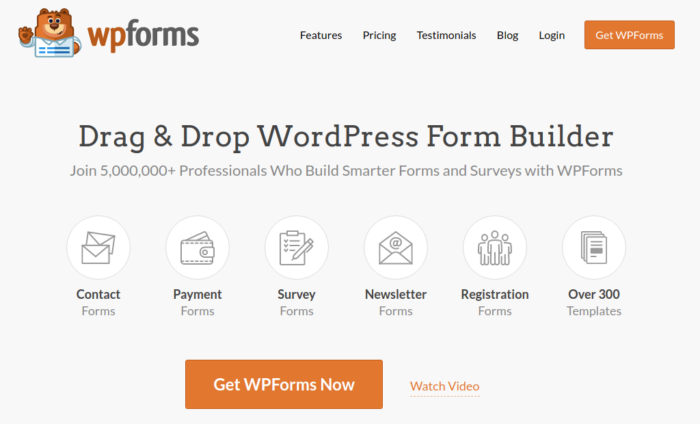
WPForms هو أقوى منشئ نماذج السحب والإفلات في WordPress. من السهل جدًا إنشاء نموذج مخصص بالكامل لموقع WordPress الخاص بك في بضع دقائق باستخدام المكون الإضافي. يمكن أن تساعدك WPForms في إنشاء أي نوع من نماذج الاتصال ، ونموذج الدفع ، ونموذج الاستطلاع ، ونموذج التسجيل ، ونموذج اختيار الرسائل الإخبارية التي يمكنك التفكير فيها.
لديهم أكثر من 300 قالب في الإصدار الاحترافي أثبتت فعاليتها. يمكنك استيراد هذه القوالب فورًا وتشغيل النموذج في دقائق. WPForms صديقة تمامًا للمبتدئين. يمكن لأي شخص استخدامه لإنشاء نماذج قوية.
يأتي المكون الإضافي فقط مع الأساسيات الأساسية. لذلك ، إذا كنت بحاجة إلى مزيد من الوظائف في النماذج الخاصة بك ، فيمكنك دائمًا تثبيت وظيفة إضافية. هذا يحافظ على البرنامج المساعد خفيف الوزن وسهل الاستخدام.
مع WPForms ، تحصل على:
- منشئ نموذج صديق للمبتدئين
- نماذج الطلبات
- نماذج متعددة الخطوات
- تكامل التسويق عبر البريد الإلكتروني
- منطق المجال الشرطي
- حملات التخلي عن النموذج
- نموذج الصفحات المقصودة
- نماذج الاتصال المنبثقة
و اكثر. أفضل جزء هو أنه يمكنك مباشرة إنشاء نماذج دفع WordPress التي تقبل المدفوعات باستخدام Square. كل ما تحتاجه هو حساب Square والمكوِّن الإضافي WPForms للبدء. تحقق من مراجعة WPForms للحصول على مزيد من التفاصيل أو ببساطة اتبع ذلك.
الخطوة # 1: قم بتثبيت وتنشيط WPForms Plugin
أول شيء عليك القيام به هو تثبيت وتفعيل المكون الإضافي WPForms. إذا لم تقم أبدًا بتثبيت مكون إضافي لبرنامج WordPress من قبل ، فراجع هذا الدليل حول كيفية تثبيت مكون WordPress الإضافي.
ابدأ بالتوجه إلى WPForms واختر خطة:
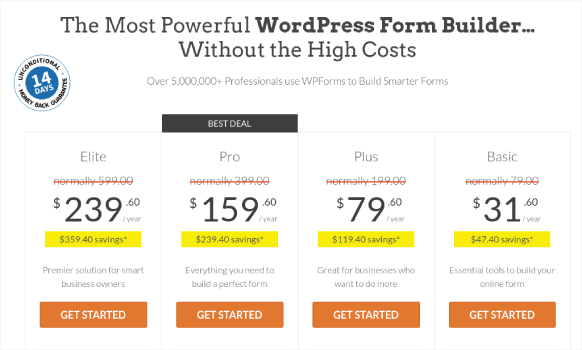
بمجرد تثبيت المكون الإضافي ، انتقل إلى لوحة معلومات WPForms وقم بتنزيل المكون الإضافي:
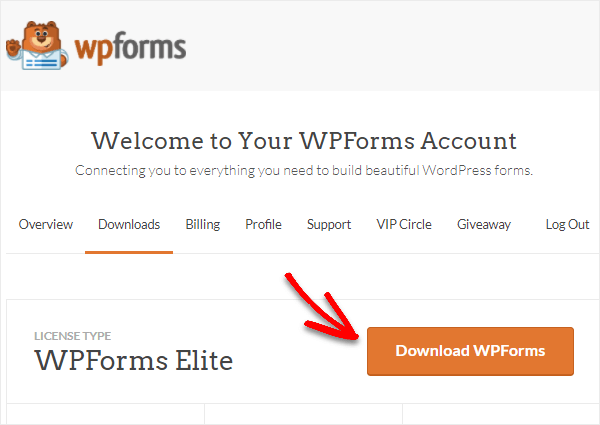
بعد ذلك ، قم بتحميل الملف المضغوط إلى موقع WordPress الخاص بك وستكون جاهزًا للبدء!
الخطوة رقم 2: قم بتثبيت وتنشيط ملحق WPForms Square
توجه إلى لوحة معلومات WordPress الخاصة بك وانقر فوق WPForms »الإضافات :
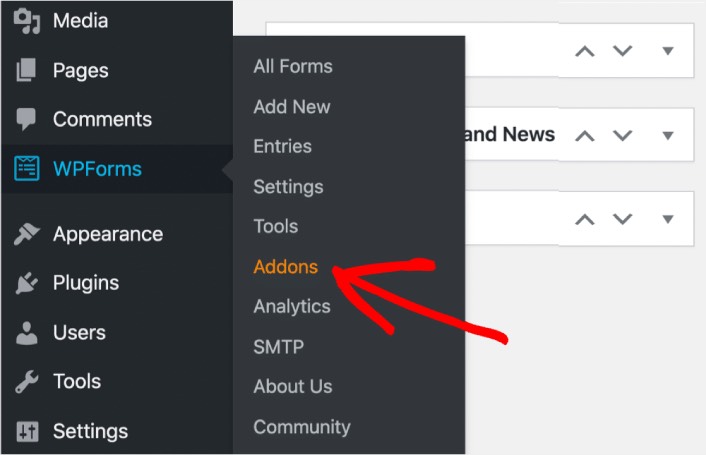
قم بالتمرير لأسفل إلى الملحق المربع وانقر فوق تثبيت :
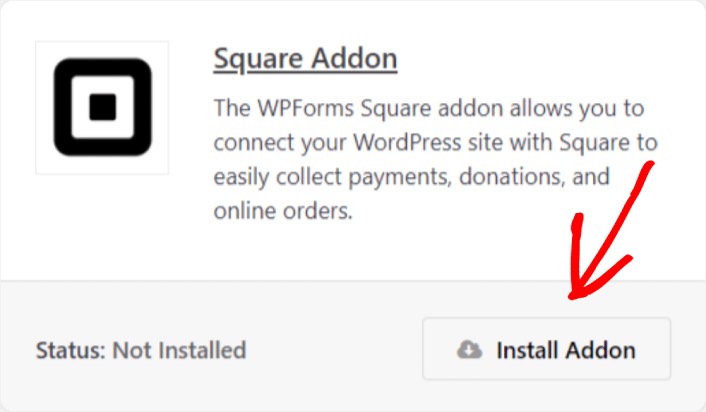
بمجرد الانتهاء من تثبيت الملحق ، انقر فوق تنشيط . بعد ذلك ، سنقوم بتهيئة إعدادات الدفع. انتقل إلى لوحة المعلومات الخاصة بك ، وانقر فوق WPForms »الإعدادات ، ثم انقر فوق علامة التبويب المدفوعات . ضمن العملة ، حدد عملتك:
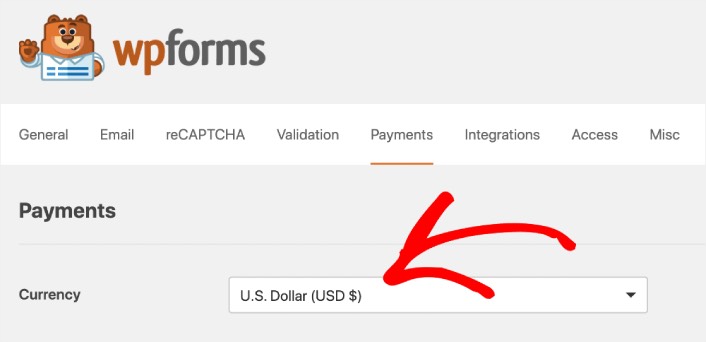
بعد ذلك ، سنقوم بتوصيل Square بـ WPForms.
الخطوة # 3: قم بتوصيل حساب Square الخاص بك بموقع WordPress الخاص بك
في صفحة إعدادات الدفع ، قم بالتمرير لأسفل إلى قسم المربع وانتقل إلى علامة التبويب حالة الاتصال . انقر فوق الزر Connect with Square :
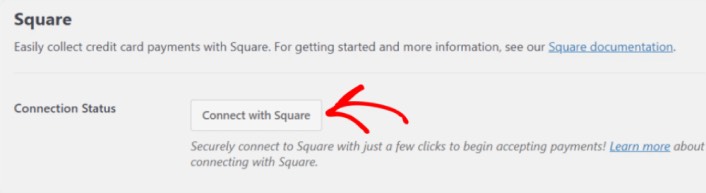
سجّل الدخول إلى حسابك في Square واسمح لـ WPForms بالوصول إلى المعلومات المحددة التي تطلبها:

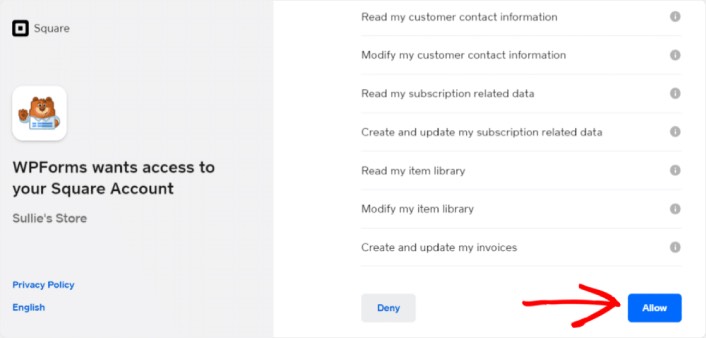
عند الانتهاء ، ستتم إعادة توجيهك تلقائيًا إلى صفحة إعدادات الدفع ويجب أن ترى حالة الاتصال نشطة .
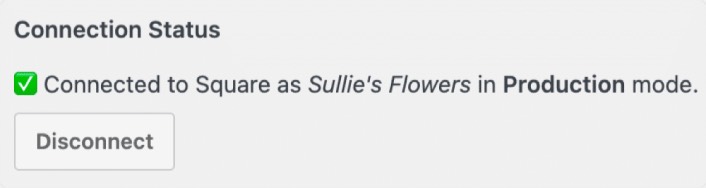
الخطوة رقم 4: قم بإنشاء نموذج دفع مربع
الآن بعد أن تم تثبيت WPForms وتنشيطه ، حان الوقت لإنشاء نموذج طلب. توجه إلى WPForms »إضافة جديد :
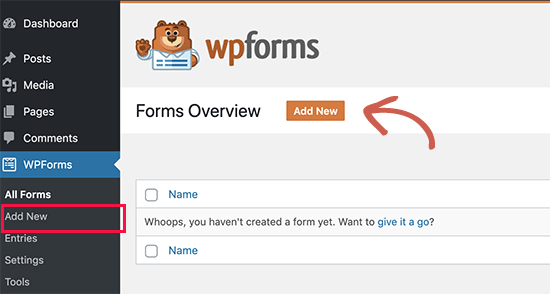
سيؤدي هذا إلى فتح منشئ نماذج السحب والإفلات WPForms. لإنشاء نموذج جديد ، قم بتسميته وحدد قالب النموذج الخاص بك. لإنشاء نموذج طلب ، سنمضي قدمًا ونحدد قالب نموذج الفوترة / الطلب :
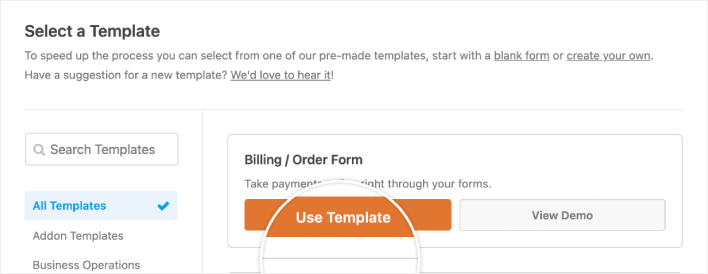
بعد ذلك ، سترغب في تعديل العناصر المتاحة للطلب. قم بالتمرير لأسفل إلى قسم العناصر المتاحة على اليمين الذي يتضمنه النموذج وانقر فوقه.
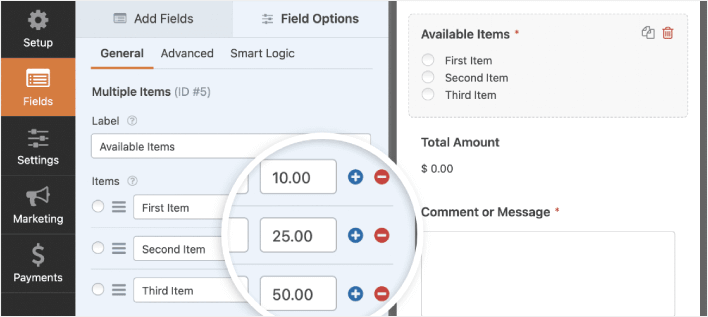
سيؤدي هذا إلى فتح خيارات الحقل في اللوحة اليمنى. هنا يمكنك إعادة تسمية الحقل وإضافة عناصر الأمر أو إزالتها وتغيير الأسعار. عندما تنتهي من تخصيص نموذج طلب WordPress الخاص بك ، انقر فوق حفظ .
يمكنك أيضًا جعل النماذج تبدو رائعة باتباع الخطوات الواردة في منشورنا حول كيفية إنشاء نموذج متعدد الخطوات في WordPress. إنها طريقة رائعة لتحسين تجربة المستخدم وتقليل معدلات التخلي عن سلة التسوق. لكننا سنلتزم بصفحة واحدة لهذا البرنامج التعليمي.
تتكامل WPForms مع PayPal و Authorize.Net و Square و Stripe لقبول مدفوعات بطاقات الائتمان. لقد قمنا بالفعل بتثبيت الملحق المربع. لذلك ، ما عليك سوى إضافة حقل دفع مربع:
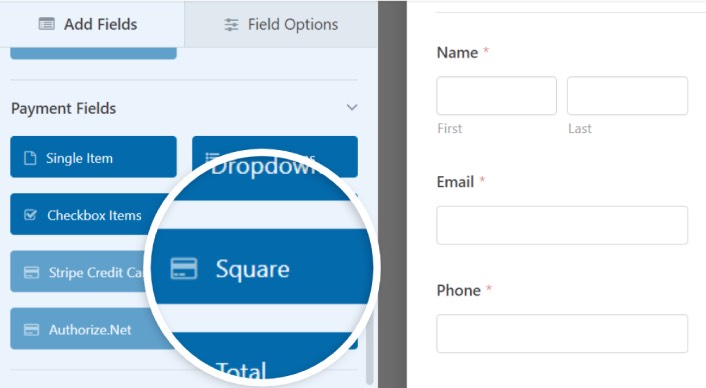
بمجرد إضافة ساحة الحقل ، سترى رسالة منبثقة لتمكين Square Payments .
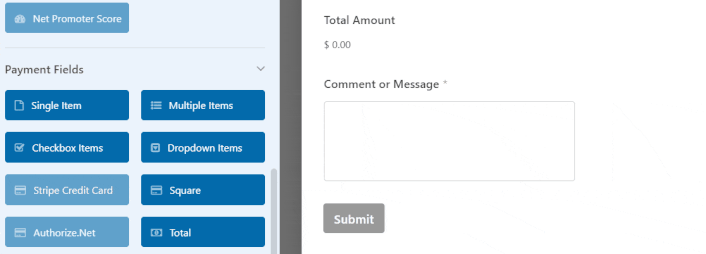
انقر فوق الزر "موافق" لإغلاق النافذة المنبثقة.
الخطوة رقم 5: تمكين المدفوعات المربعة
في لوحة معلومات WPForms الخاصة بك ، انقر فوق المدفوعات »مربع :
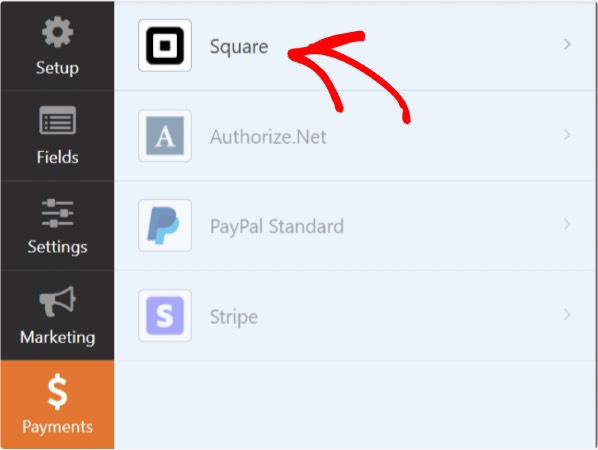
ما عليك سوى التبديل إلى Enable Square Payment :
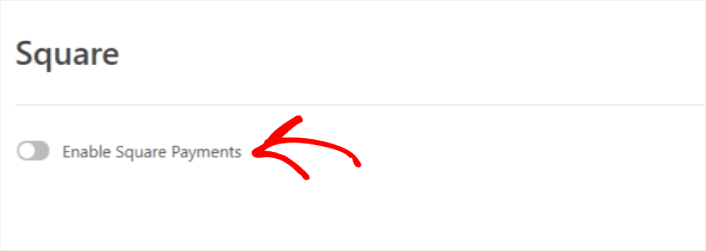
املأ تفاصيل الدفع الخاصة بك:
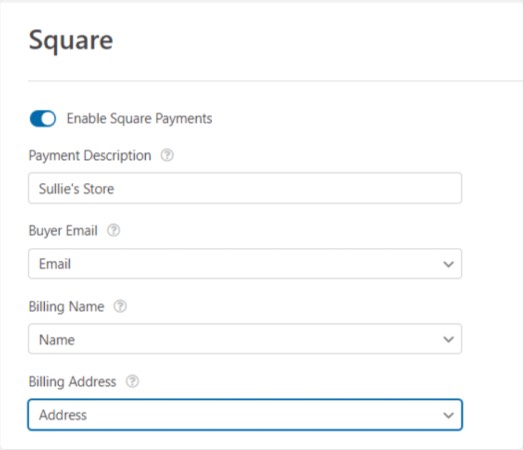
إنتهيت! لا تنس الضغط على "حفظ" .
الخطوة # 6: تكوين إعدادات النموذج
بعد ذلك ، ستحتاج إلى إعداد الإشعارات والتأكيدات. توجه إلى الإعدادات »التأكيدات لتهيئة إعدادات التأكيد:

ثم في نفس القائمة ، انتقل إلى الإخطارات لتهيئة رسائل الإشعارات الخاصة بك:
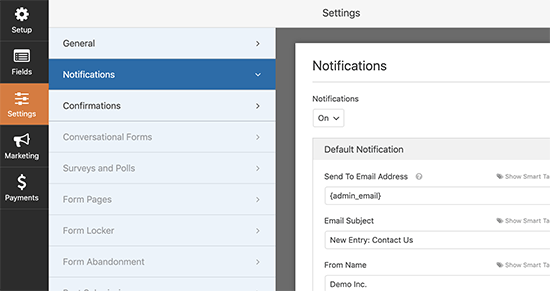
بشكل افتراضي ، يتم إرسال الإشعارات إلى البريد الإلكتروني لمدير WordPress. لذلك ، إذا كنت ترغب في إرسال رسائل البريد الإلكتروني إلى مكان آخر ، مثل معرف البريد الإلكتروني لرئيس المبيعات لديك ، فيمكنك القيام بذلك هنا.
ما يجب القيام به بعد تثبيت البرنامج المساعد WordPress Square
هذا كل شيء لهذا ، أيها الناس!
الآن ، قمت بإنشاء نموذج طلب WordPress. بعد ذلك ، يجب عليك إعداد تتبع التخلي عن النموذج لتقليل معدلات التخلي عن النموذج.
بعد ذلك ، كل ما تبقى هو توليد حركة مرور إلى موقعك حتى يتمكن النموذج الخاص بك من العمل والبدء في التحويل. طريقة بسيطة للقيام بذلك هي البدء في استخدام دفع الإخطارات. يعد إرسال إشعارات الدفع طريقة رائعة لتوليد حركة مرور متكررة لموقعك. إذا كان هذا شيئًا تهتم به ، فيجب عليك مراجعة هذه المقالات أيضًا:
- تكلفة الإشعارات الفورية: هل هي مجانية حقًا؟ (تحليل الأسعار)
- كيفية زيادة حركة المرور إلى مدونة WordPress الخاصة بك (9 طرق سهلة)
- كيفية زيادة معدل الاشتراك في إشعارات الدفع على الويب (7 طرق)
- كيفية إضافة البرنامج المساعد ووردبريس لإشعارات الويب إلى موقعك
نوصي باستخدام PushEngage لإرسال الإشعارات الفورية. PushEngage هو البرنامج رقم 1 لإشعارات الدفع في العالم. لذا ، إذا لم تكن قد قمت بذلك بالفعل ، فابدأ مع PushEngage اليوم.
